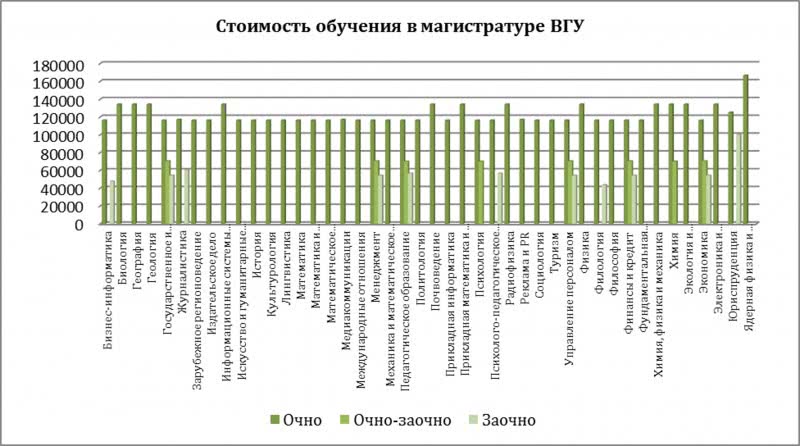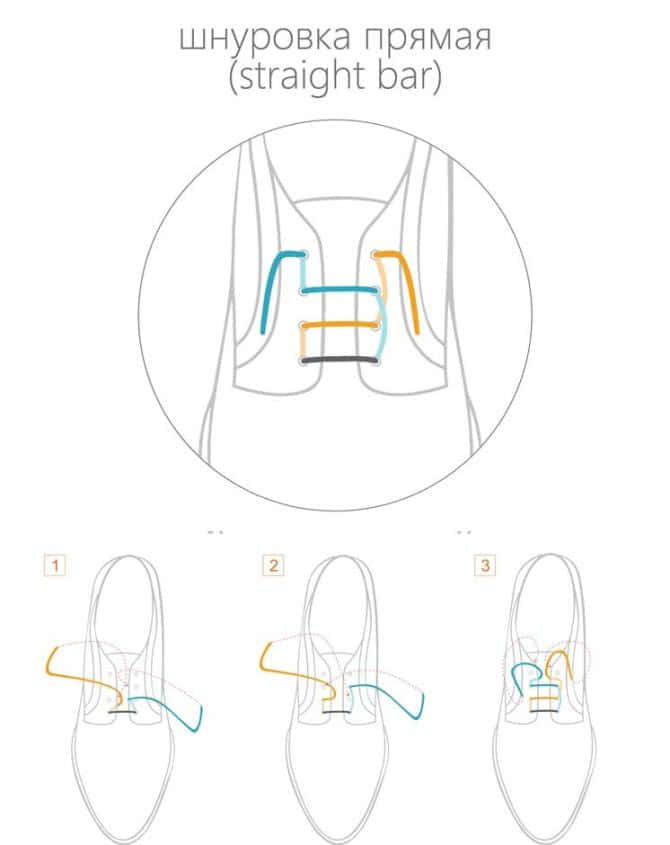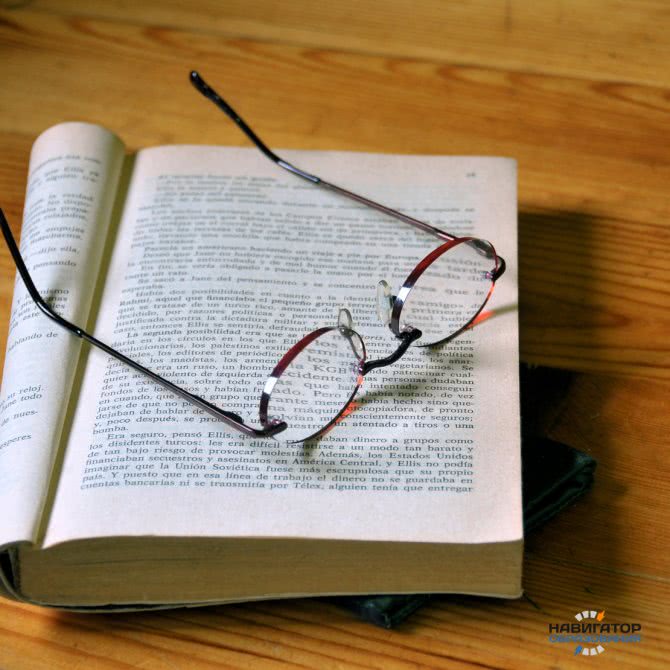Компас начало работы. Как работать в КОМПАС-3D
В век доступного технологического прогресса умение пользоваться компасом кажется бесполезным. Мы не выходим из дома без телефона, а в телефоне есть jps навигатор и карты. В отдалённые районы мы берём с собой туристский навигатор и запасные батарейки.
Вот и опытный турист Вася взял с собой в лес все вышеперечисленные гаджеты, но всё равно заблудился, потому что на холоде аккумуляторы разряжаются гораздо быстрее, а возможности подзарядить их уже, конечно, нет. Но Вася — очень опытный турист, поэтому он взял с собой ещё компас и бумажную топографическую карту, более того, он умеет всем этим пользоваться. Будь как Вася, отправляясь в незнакомую местность, бери с собой компас. Не хотите разбираться с компасом, но хотите в горы или в лес? Вам сюда.
Магнитные полюса земли не совпадают с географическими, это важно учитывать при навигации вблизи полюсов, но об этом позже, а пока – разбираемся в видах и устройстве компаса
НЕ берите с собой компас, если он выглядит так:
На первой картинке изображён компас Адрианова, широко использовавшийся в СССР. С помощью него можно ориентироваться, но есть минус — стрелка очень долго успокаивается. Не дождавшись стрелки, можно выбрать неверное направление и заблудиться ещё больше.
На второй картинке изображён сувенирный компас «под старину». Возможно, он работает по принципу компаса Адрианова, но не стоит полагаться на прибор с непонятными вам обозначениями.
На третьей картинке изображён компас, встроенный в корпус ножа. Это самая бредовая вещь, которая существует в мире компасов, потому что близость металла искажает показания магнитной стрелки. Не стоит так же доверять мини-компасам, встроенным в рюкзак, часы и вообще куда угодно, это должен быть отдельный предварительно проверенный прибор.
Компас для спортивного ориентирования
На картинке изображён жидкостный компас для спортивного ориентирования. Магнитная стрелка погружена в вязкую жидкость, стрелка двигается в ней медленно и успокаивается за 2 секунды. В нём также есть множество удобных приспособлений, помогающих ориентироваться по карте: лупа, линейка, масштаб, отверстия для рисования пометок. Рассмотрим основные части жидкостного компаса:
Основная плата
– это прозрачная пластиковая пластина, на которую установлен компас.
Стрелка направления движения
— это стрелка, нарисованная на основной плате, которая указывает ваше направление.
Стрелка направления компаса
– стрелка в кольце с обозначением сторон света. Направление на север обычно выделено двумя фосфорными линиями.
Принцип работы обычного компаса
На примере компаса Адрианова рассмотреть работу прибора проще всего. Устройство состоит из корпуса, стрелки и иглы, на которой она держится. Для удобства ассоциации стрелка окрашена. Один конец у нее синий, другой – красный. При использовании синяя стрелка поворачивается четко на север, противоположная – на юг. На циферблате стороны света обозначены буквами: С (N) – север, Ю (S) – юг, В (Е) – восток, З (W) – запад. По окружности циферблата расположены деления. Они означают градусы, по которым следует ориентироваться при движении.
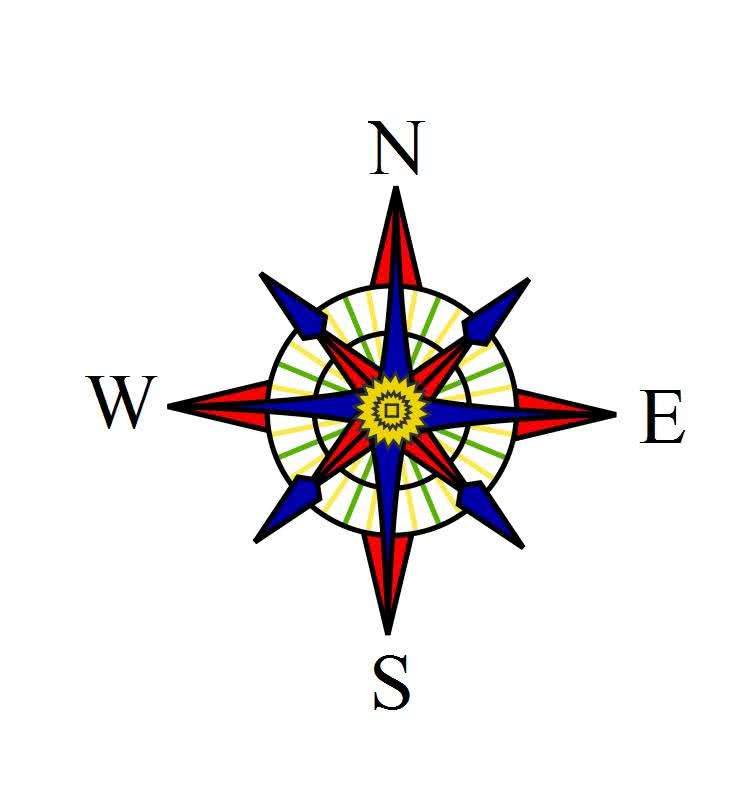
На синем конце стрелки расположен магнит, он поворачивает стрелку в нужном направлении
Важно помнить, что металлические предметы и электромагнитное излучение создают помехи в работе компаса. Поэтому не следует использовать его рядом с металлом и проводами
Что такое программа КОМПАС-3D для чертежей
Компас-3D — это графический редактор для трехмерного моделирования от российской компании-разработчика «Аскон». В ней можно создавать как отдельные элементы, так и целые, сборные объекты. Программа также позволяет оформлять конструкторскую и проектную документацию.
Интерфейс
Приложение разрабатывалось для операционной системы Windows, поэтому его внешний вид очень похож на другие Windows-приложения. Несмотря на то, что Компас — программа для профессионального использования, разобраться в ней может не только профессионал, но и студент самостоятельно. Рассмотрим интерфейс внимательнее.
- Запуск программы. Сразу после включения приложение предлагает выбрать режим работы: текстовый документ, чертеж, фрагмент, спецификация и т.д. Выбираем нужный.
- Главное меню. Здесь отображается весь доступный набор команд для работы с выбранным типом документа.
- Панель инструментов. Содержит инструменты для работы с объектами.
- Компактная панель. Здесь представлены наиболее актуальные команды для рабочего файла. В зависимости от типа рабочего документа набор команд может изменяться.
- Панель свойств. Используется для управления свойствами выбранного объекта. Таких, как, например, размер или цвет. Активна только во время работы с чертежами.
- Строка сообщений. Показывает сообщения программы во время работы с объектом.
КОМПАС-3D Home для чайников. Основы 3D-проектирования. Часть 1
KOMPAS-3D
31.10.2015
143386
Подпишитесь на автора, если вам нравятся его публикации. Тогда вы будете получать уведомления о его новых постах.
Отписаться от уведомлений вы всегда сможете в профиле автора.
Подписаться
25
Если вы недавно приобрели принтер, но уже осознали, что печатать чужие модели вам неинтересно, то этот цикл статей для вас. В своих статьях я попробую научить вас создавать собственные модели.КОМПАС-3D Home — это доступная даже ребёнку система трехмерного моделирования, обладающая полными возможностями профессиональных пакетов.КОМПАС-3D Home разработана российской компанией АСКОН на основе профессиональной системы КОМПАС-3D, которая существует на рынке уже более 26 лет.Система полностью русскоязычная, включая все мануалы и справки, что безусловно упростит вам дальнейшее изучение.
Для ознакомления вы можете скачать бесплатную 60-дневную версию КОМПАС-3D Home, сделать это можно на сайте kompas.ru
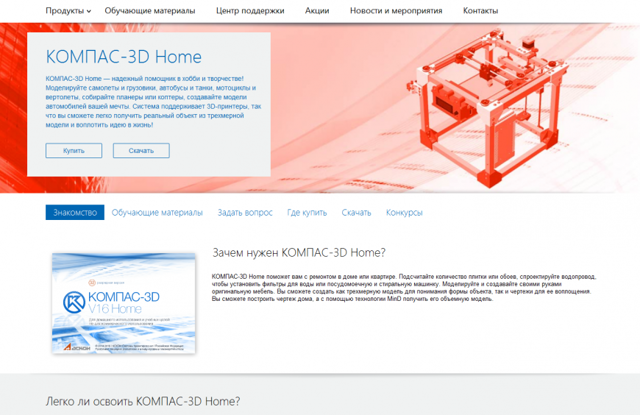
Заполнив несложную форму, мы получаем на электронную почту ссылку на архив. Скачиваем архив, не забываем распаковать его и устанавливаем программу. Надеюсь этот процесс не будет для вас затруднителен.
При первом запуске появляется окно Вид приложения — просто нажмите Ок. Настройка вам пока не понадобится.

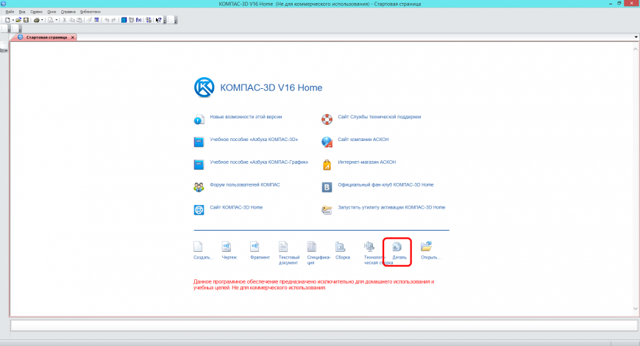
Эскиз — основа любой модели.
Основой любой операции является эскиз. Эскизы располагаются на плоскостях или гранях модели.
Для построения эскиза необходимо нажать кнопку Эскиз на панели Текущее состояние и выделить нужную плоскость.
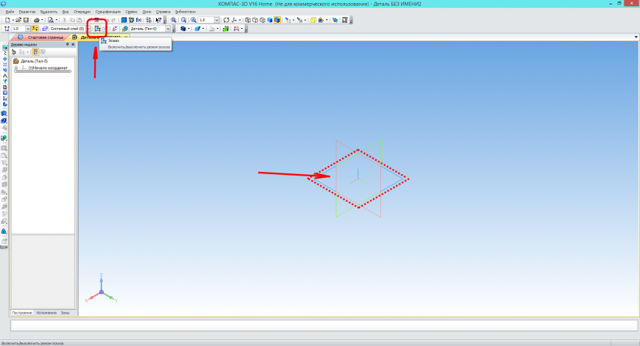
Создадим прямоугольник. Для этого выберите команду Прямоугольник в панели Геометрия.
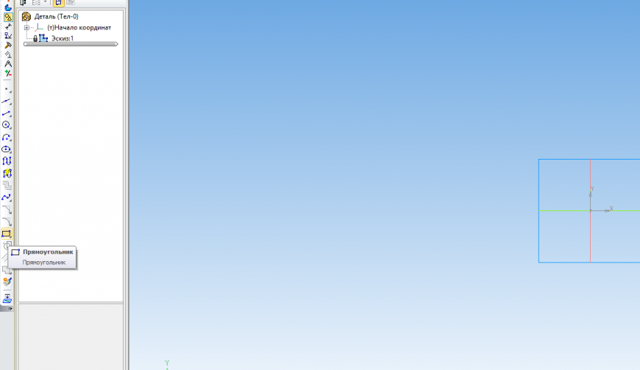
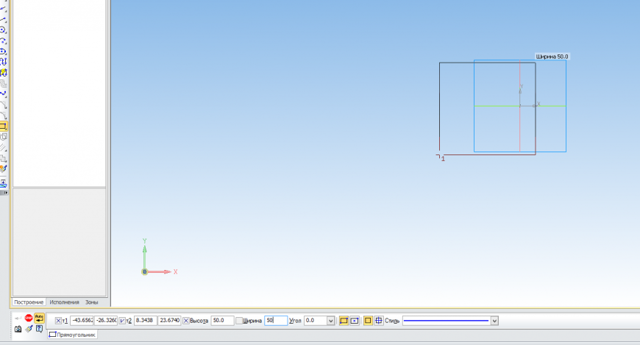
Для этого либо снова кликните на кнопку эскиза на панели Текущее состояние, либо на значок режима эскиза в правом верхнем углу рабочего поля модели.
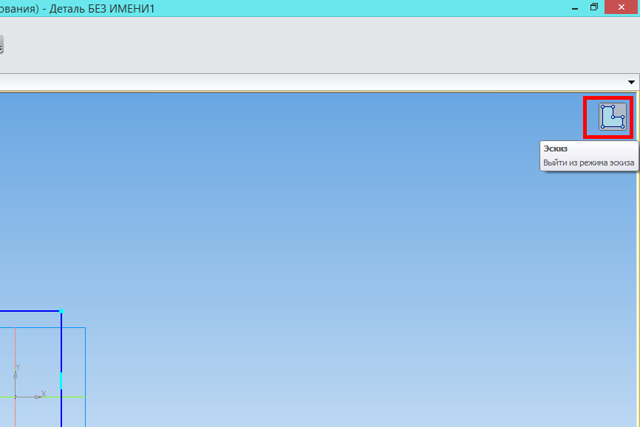
Операция выдавливания
Теперь у нас есть эскиз, и мы можем выполнить операцию. Запустите команду Операция выдавливания на панели Редактирование детали.
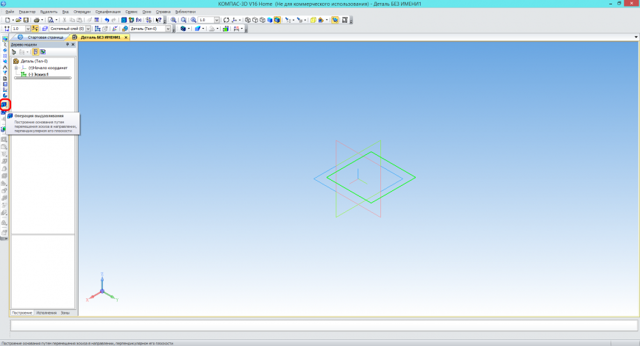
У вас получился куб или параллелепипед, в зависимости от ваших действий.
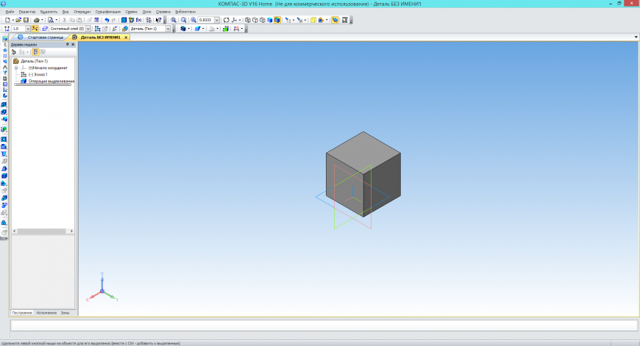
В открывшемся окне выберите формат Stl в списке тип файла
После этого кликните на треугольник справа от кнопки Сохранить — в открывшемся списке выберите Сохранить с параметрами. Откроется окно Параметры экспорта в Stl. В данном случае ничего менять не нужно — просто нажмите Ок. В открывшемся окне выберите Текстовый и нажмите кнопку Начать запись. Поздравляю! Ваша первая собственная модель для 3D-печати готова!
Подпишитесь на автора, если вам нравятся его публикации. Тогда вы будете получать уведомления о его новых постах.
Отписаться от уведомлений вы всегда сможете в профиле автора.
Подписаться
25
Разновидности приборов
За время, прошедшее от изобретения компаса, прибор неоднократно усовершенствовался. Сейчас существует около десятка его разновидностей:
Магнитный

О нем мы уже рассказали выше. Такой вид считается самым распространенным. Это надежный спутник геологов, путешественников, туристов. Его неоценимое преимущество – независимость от явлений погоды и энергообеспечения. Но есть у него и большой недостаток: стрелка из-за расположения в воздушной среде при ходьбе долго пытается обрести стабильное положение, и для этого пользователю надо останавливаться и дожидаться, пока она «успокоится».
Жидкостный

Его изобретатель Туомас Вохлонен поместил стрелочку в незамерзающую жидкость, которая способна амортизировать ее колебания. Точность и скорость показаний при этом увеличиваются.
Электронный, или цифровой

Намагниченную стрелочку в таком компасе заменил датчик специального назначения, однако и он «ориентируется» на магнитное поле планеты Земля. Действие подобного компаса обеспечивается электробатарейками или же портативным аккумулятором.
Радиокомпас

в принципе уже его можно считать моделью устаревшей, но его все еще используют в самолетах. Этот навигатор «вычисляет» направление, не «отталкиваясь» от все того же магнитного поля, а при помощи радиосигнала с какого-то объекта, местоположение которого четко определено.
- Работа спутникового компаса основывается на сигналах, которые отправляются со спутников.
- Есть еще электромагнитный и гирокомпас. Но принципы их работы совершенно другие, и они не пригодны для походно-полевых условий.
Устройство и основные принципы работы

Чтобы правильно пользоваться компасом, надо иметь хотя бы небольшое представление о его устройстве и принципах действия.
Корпус прибора чаще всего пластиковый, но иногда используется и немагнитный металл.
Устройство компаса очень простое: в центре корпуса установлена тонкая игла со стрелкой, концы которой выкрашены: один в синий второй – в красный цвет. В основной массе моделей предусмотрен арретир – механический рычажок, удерживающий стрелку. Перед тем как работать с компасом и попытаться определять местонахождение, арретир отпускают. В правильно работающем приборе синяя стрелочка, увлекаемая магнитным притяжением Земли, всегда будет указывать в сторону Северного полюса. Этому способствует специально установленный в корпусе магнит.

ВАЖНО
Учитывая этот момент, можно научиться самостоятельно проверить, исправен ли компас. Для этого прибор помещают на гладкую поверхность, ждут, пока стрелочка замрет. Теперь к компасу надо поднести какой-нибудь предмет из металла. Стрелка исправного прибора потянется в его сторону, а если «провоцирующий» предмет удалить – займет прежнее положение. Поэтому при пользовании компасом следует иметь в виду, что возле «железных» объектов типа линий электропередачи или ж/д рельсов он будет давать неверные показания.
Преимущества создания чертежей в «Компасе»
Программа разрабатывалась для сокращения сроков проектирования и быстрого получения технологической документации. Загружаемые пакеты работают в операционной системе Windows, при этом к ним предъявляются минимальные системные требования.

Преимущества работы в «Компасе»:
- быстрое погружение в разработку за счет простого и понятного интерфейса;
- наличие большого количество инструментов, упрощающих процесс создания чертежа;
- экспорт файлов в нескольких форматах: STEP, IGES, DXF, DWG, SAT;
- множество модулей и плагинов для выполнения дополнительных функций;
- намного дешевле Autodesk, при этом на 80 процентов соответствует возможностям этого приложения;
Дополнительно! Программа «Компас 3D» стабильно взаимодействует с другими автоматизированными системами проектирования, при этом созданные чертежи импортируются без потери данных.
Крепежные соединения
Практический урок демонстрирует создание болта и плиты с отверстием. Будут продемонстрированы два способа. 1. С использованием стандартной библиотеки изделий. 2. Ручная отрисовка болтов и отверстий. Для начала создается эскиз прямоугольника, который выдавливается в одном направлении. Далее заходят в библиотеку, где выбирают элемент отверстие (только если он стандартный), который размещают на плите, предварительно настроив его. Болт также можно найти в библиотеке, подстроив его под диаметр отверстия. Вручную такие элементы делаются с помощью геометрических фигур и базовых операций.
Уроки Компас-3D для начинающих: бесплатные видео для домашнего обучения
Компас-3D — универсальная система трёхмерного проектирования, которая обладает большим набором инструментов для моделирования изделий от разработки идеи в 3Д формате до подготовки полного комплекта документации. В ней можно создать модель изделия, здания, сооружения, и при этом получить развернутые чертежи деталей, техническую документацию соответствующую принятым стандартам. Софт поддерживает импорт-экспорт файлов различных форматов.

ВСЕ КУРСЫ ОНЛАЙН подобрали лучшие бесплатные видео уроки Компас 3D для самостоятельного обучения на дому, которые познакомят с основами работы в программе.
Как пользоваться компасом?
Вам будет интересно:Начинающим исследователям: объект науки — это…
Для начала рекомендуется потренироваться. Например, попробуйте использовать прибор дома или в ближайшем (главное, хорошо знакомом) парке. В случае неудачи будет возможность безопасно вернуться из путешествия.
• Ставим конечную цель прибытия. Дома это может быть какой-то предмет. В лесу что-то протяженное (водоем, прогулочная дорожка). Лицом нужно встать по направлению к ориентиру.
• Располагать компас требуется правильно относительно собственного тела. Для этого подносят его на ладони к груди. При использовании карты прибор кладут на нее. Карта при этом лежит на ровной поверхности.
• Затем компас медленно поворачивают так, чтобы синяя стрелка указывала на буквенное обозначение севера на циферблате.
• Проводят образно линию от центра компаса до конечной цели прибытия. Так выясняют азимут – направление, к которому надо стремиться, чтобы путешествие закончилось удачно. Например, к реке в парке. Линия пересечет значение на циферблате. Цифру лучше записать.
• Фиксируют значение, противоположное азимуту (цифру по диагонали). Например 105 градусам противоположно 285. Это направление путешествия.
Первая часть работы с компасом завершена. Теперь требуется «заблудиться». Прогуляйтесь по парку, отойдите подальше от конечной точки. И вот наступило время возвращаться к реке.
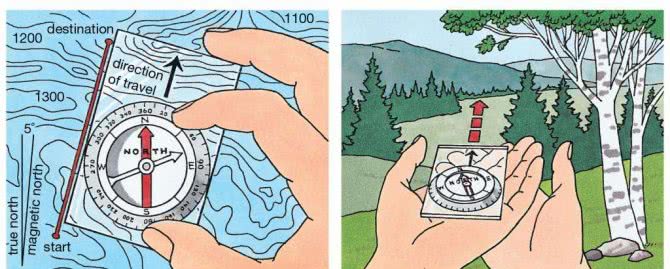
Воспользуемся компасом:
• Берем в ладонь компас. Поворачиваемся за синей стрелкой на север.
• Мысленно фиксируем линию от азимута до градуса направления нашего путешествия (противоположно азимуту).
• Направляемся по образной линии в сторону, куда указывает азимут.
Если получилось вернуться к реке – отлично, можно идти в поход. Если пришли не туда, куда планировали, то практиковаться придется еще. Иначе есть риск действительно потеряться на пересеченной местности.
Опытные путешественники советуют: если направление движения в пути постоянно меняется, петляет или извивается – поделите дорогу на части. Для каждой из частей обозначьте ориентир и записывайте показатели азимута. Так проще вернуться домой в целости и быстро.
Траектория точки
Функцию Траектория точки можно описать с помощью механизма «Эллипсограф» (пример взят из тематического задания личного зачета олимпиады CADOLYMP 2011). Пример рассмотрения данной анимации с помощью параметризации изложен в одном из уроков на странице социальной сети «ВКонтакте» vk.com/kompas_home. Рассмотрим альтернативный способ построения данной анимации. В задании требовалось изобразить 3Dмодель эллипсографа с полуосями определенной длины и не только анимировать перемещение карандаша по листу бумаги, но и создать эффект начертания эллипса.
Создав 3Dмодель эллипсографа, сопряжем детали соответствующими связями, оставив свободный ход для ползунов по подложке. По умолчанию принимаем, что карандаш заточен остро, а значит в основании у него конус. Чтобы траектория перемещения карандаша не рисовалась в воздухе, создадим сопряжение «Совпадение» вершины конуса карандаша с поверхностью листа бумаги. В дереве анимации создадим четыре шага. В каждый шаг будет добавлено по два компонента: в первый и третий — карандаш и ползун, перемещающийся по вертикальной дорожке; во второй и четвертый — карандаш и ползун, перемещающийся по горизонтальной дорожке. Ползуны отвечают за перемещение карандаша, который описывает вокруг подложки эллипс. Карандаш отвечает за рисование эллипса.
Траектории перемещения ползунов по направляющим подложки строим по аналогии с примером «шестерня — рейка». Для визуализации эффекта рисования эллипса необходимо выделить в дереве анимации в Шаге 1 элемент Карандаш и в меню Траектория точки выбираем опцию Вершина. Далее следует навести курсор на вершину конуса карандаша, чтобы ловушка курсора поймала элемент Точка (рис. 23).
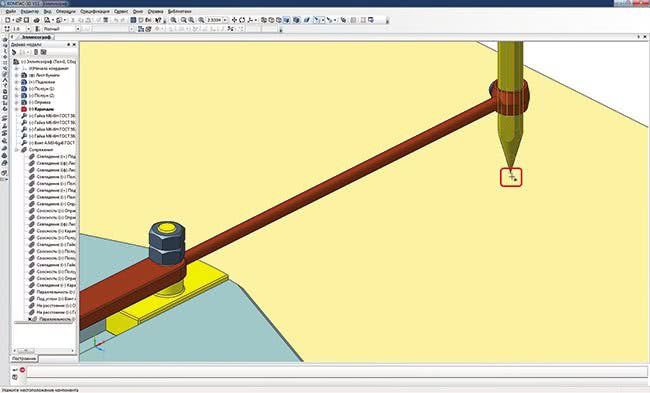
Рис. 23. Вершина конуса карандаша в ловушке курсора
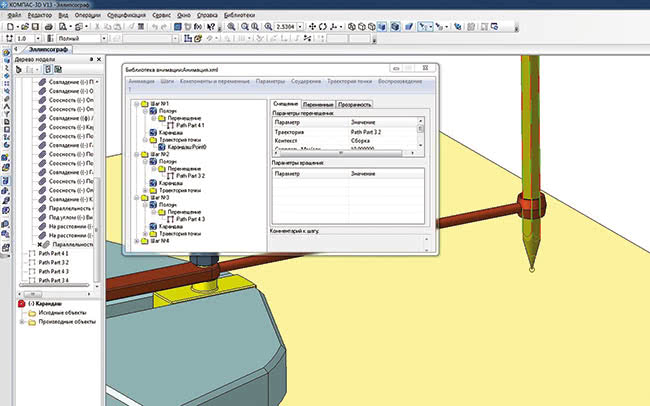
Рис. 24. Дерево анимации с настроенными параметрами
Кнопка Создать объект добавляет в ветку дерева анимации соответствующее свойство компонента. Аналогично создаются остальные три шага, каждый из которых описывает крайние положения ползунов и запоминает траектории точек (рис. 24).
Анимация показывает процесс рисования эллипса в виде 3Dтраектории, которая автоматически строится в дереве построения сборки. Эту траекторию можно потом редактировать стандартными средствами КОМПАС3D. По умолчанию в меню Скрыть все элементы в сборке должна быть открыта опция Пространственные кривые, иначе построение не будет видно на экране (рис. 25).
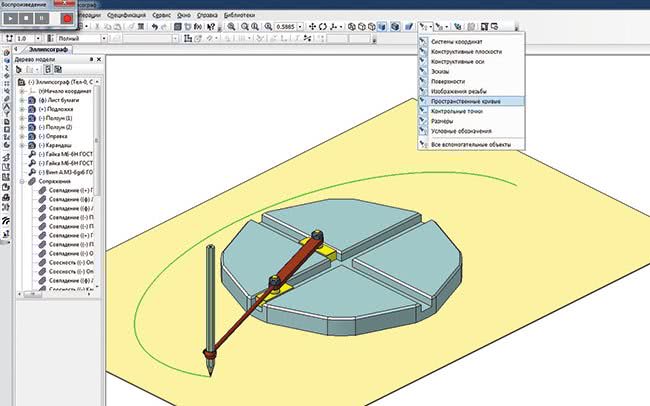
Рис. 25. Анимация рисования эллипса
Уроки Компас-3D для начинающих: бесплатные видео для домашнего обучения
Компас-3D — универсальная система трёхмерного проектирования, которая обладает большим набором инструментов для моделирования изделий от разработки идеи в 3Д формате до подготовки полного комплекта документации.
В ней можно создать модель изделия, здания, сооружения, и при этом получить развернутые чертежи деталей, техническую документацию соответствующую принятым стандартам.
Софт поддерживает импорт-экспорт файлов различных форматов.

ВСЕ КУРСЫ ОНЛАЙН подобрали лучшие бесплатные видео уроки Компас 3D для самостоятельного обучения на дому, которые познакомят с основами работы в программе.
Эффективность работы в программе можно увеличить, настроив ее под себя. Просмотрев видео, узнаете, как и что можно изменить для удобства использования. На большом мониторе значки инструментов отображаются слишком маленькими, поэтому есть возможность увеличить их размер.
Отдельно можно настроить цветовую гамму интерфейса. Также можно удалять или добавлять элементы на верхней панели инструментов. Есть возможность компоновать собственные панели с необходимым инструментарием.
Чтобы перенести все настройки на другой компьютер, необходимо сохранить профиль, который затем подгрузить в любой момент.
Софт предназначен для построения чертежей, твердотельных и пространственных моделей. Его интерфейс состоит из рабочего поля, вкладок с основными командами и панелей инструментов.
Оснащен большим количеством встроенных библиотек, которые позволяют автоматизировать процесс. Чтобы начать проект, необходимо выбрать соответствующий тип: чертеж, фрагмент, текстовый документ, спецификация, сборка, деталь.
Урок для начинающих продемонстрирует построение простого чертежа детали. Вначале выбирают соответствующую вкладку, открывающую рамку, в которой и будет все создаваться. Краткий обзор инструментов поможет сориентироваться в большом количестве кнопок.
Построение будет происходить в трех проекциях. Размечают расположение основных линий по вертикали и горизонтали, откладывают нужное значение. Затем с помощью отрезка создают контур детали. Далее отрисовывают ее части.
Проставить размер можно автоматически, если контур не сложный, либо вручную.
Мини-курс по 3D моделированию состоит из 53 видео. Занятия построены по мере усложнения материала.
Рассчитан на начинающих пользователей программы, поэтому все подробно расписано. Также будет интересен тем, кто хочет усовершенствовать свои знания и умения.
Смотреть все уроки
В ролике рассматриваются базовые операции по созданию 3D объектов, а также на упражнениях показывается построение нескольких деталей необычной формы.
Для начала работы заходят в одноименную вкладку, после чего открывается рабочая область с взаимно перпендикулярными плоскостями, где будет происходить процесс построения.
Практический урок демонстрирует создание болта и плиты с отверстием. Будут продемонстрированы два способа. 1. С использованием стандартной библиотеки изделий. 2. Ручная отрисовка болтов и отверстий. Для начала создается эскиз прямоугольника, который выдавливается в одном направлении.
Далее заходят в библиотеку, где выбирают элемент отверстие (только если он стандартный), который размещают на плите, предварительно настроив его. Болт также можно найти в библиотеке, подстроив его под диаметр отверстия.
Вручную такие элементы делаются с помощью геометрических фигур и базовых операций.
Далее выбирают изометрию XYZ и назначают свойства модели. После чего на плоскости XY делается эскиз. Выбирается прямоугольник, и устанавливаются его размеры.
Затем объект детализируется и придается необходимый вид с помощью фигур и различных операций.
Сборка — это трехмерная модель объекта, состоящая из нескольких деталей. Компоненты могут вставляться из файла, импортироваться из других программ, браться из библиотеки или чертится прямо в программе. В уроке показан процесс сборки рамы и рычага со втулкой. Каждый элемент начерчен отдельно.
В уроке показывается, как правильно расставить размеры на чертеже. Следует придерживаться несколько правил. 1. Не стоит собирать все значения в одном месте. 2. Все данные должны быть читабельны и располагаться по порядку.
Во вкладке «Размер» находятся все необходимые инструменты для работы. Можно измерять по прямой, диагонали, окружности, радиусу и т.д.
Автоматически добавляются выносные линии, которые можно настроить, выставив местоположение, добавив стрелки, засечки вспомогательные линии и т.д.
Компас-3D широко используется как система автоматического проектирования в промышленности и строительстве. Софт полезен студентам технических вузов, работникам предприятий, инженерам.
17 июля 2019
КОМПАС-3D Home для чайников. Основы 3D-проектирования.
Если вы недавно приобрели принтер, но уже осознали, что печатать чужие модели вам неинтересно, то этот цикл статей для вас. В своих статьях я попробую научить вас создавать собственные модели в программе Компас.
КОМПАС-3D Home — это доступная даже ребёнку система трехмерного моделирования, обладающая полными возможностями профессиональных пакетов.КОМПАС-3D Home разработана российской компанией АСКОН на основе профессиональной системы КОМПАС-3D, которая существует на рынке уже более 26 лет.Система полностью русскоязычная, включая все мануалы и справки, что безусловно упростит вам дальнейшее изучение.
Для ознакомления вы можете скачать бесплатную 60-дневную версию КОМПАС-3D Home, сделать это можно на сайте kompas.ru
5.3 Последовательность и пример выполнения
Рассмотрим построение модели молотка, представленного на Рисунке 5.1.
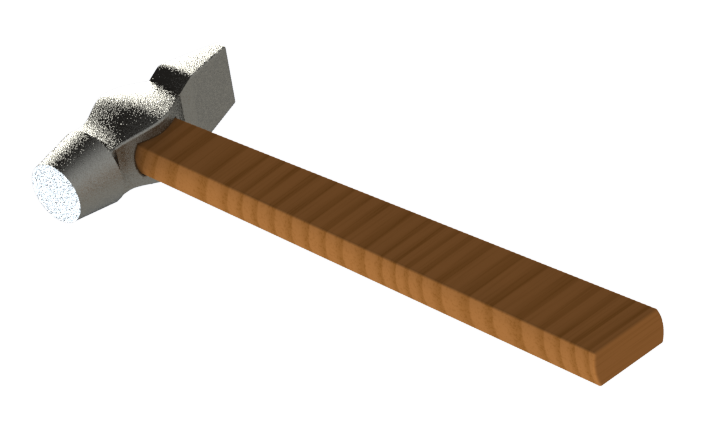
Рисунок 5.1 – Пример выполнения задания – модель молотка
Построение вспомогательных плоскостей
1. Создайте файл Деталь. Выберите в Дереве модели Плоскость ZY. Выберите команду Вспомогательная геометрия ⇒Смещенная плоскость . Выберите Прямое направление, Расстояние 14 мм, в итоге постоим плоскость 1.
Для построения плоскости 2 укажите Плоскость ZY, выберите Обратное направление, расстояние 14 мм.Плоскость 3 – укажите Плоскость 2, Обратное направление, расстояние 5 мм.Плоскость 4 – укажите Плоскость 3, Обратное направление, расстояние 20 мм.Плоскость 5 – укажите Плоскость 1, Прямое направление, расстояние 5 мм.Плоскость 6 – укажите Плоскость 5, Прямое направление, расстояние 16 мм.Плоскость 7 – укажите Плоскость 1, Прямое направление, расстояние 2,5 мм.
Построение молотка
2. Выберите Плоскость ZY, войдите в режим создания эскиза, постройте эскиз согласно рисунку.
3. Выберите Плоскость 1, войдите в режим создания эскиза, постройте эскиз согласно рисунку.
4. Выберите Плоскость 2, войдите в режим создания эскиза, постройте эскиз согласно рисунку.
5. Выберите Плоскость 5, войдите в режим создания эскиза, постройте эскиз согласно рисунку.
6. Выберите Плоскость 6, войдите в режим создания эскиза, постройте эскиз согласно рисунку.
7. Выберите Плоскость 3, войдите в режим создания эскиза, постройте эскиз согласно рисунку.
8. Выберите Плоскость 4, войдите в режим создания эскиза, постройте эскиз согласно рисунку.
9. Выберите Плоскость 7, войдите в режим создания эскиза, постройте эскиз согласно рисунку.
10. В результате получим 8 эскизов, расположенных в различных плоскостях.
11. Выберите команду Редактирование детали ⇒Операция по сечениям. Укажите последовательно эскизы 8, 2, 1, 3. Завершите команду. Получите модель средней части молотка.
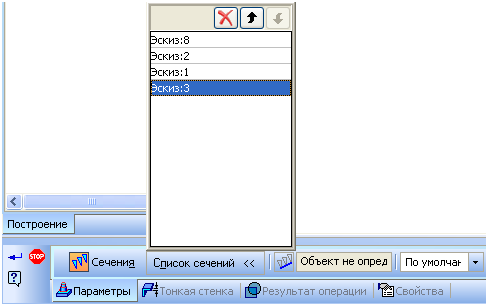
12. Выберите команду Операция по сечениям . Укажите последовательно эскизы 4, 5. Завершите команду.
13. Выберите команду Операция по сечениям. Укажите последовательно эскизы 6, 7. Завершите команду.
14. Выберите команду Операция по сечениям . Укажите последовательно эскизы 4, 8. Завершите команду.Вызовите еще раз эту команду и выберите эскизы 6, 3. Завершите команду.
15. Выберите команду Скругление. Укажите выделенные на рисунке ребра сопряжения. Задайте величину радиуса 1 мм. Завершите команду.
16. Выберите команду Скругление . Укажите выделенные на рисунке ребра сопряжения. Задайте величину радиуса 1 мм. Завершите команду. Аналогично скруглите остальные ребра модели.
17. Выберите Плоскость ZX, войдите в режим создания эскиза, постройте эскиз согласно рисунку.
18. Выберите команду Вырезать выдавливанием . Укажите только что построенный эскиз. Выберите Два направления и Через все. Задайте дважды Уклон наружу, равный 2°. Завершите команду.
19. Выберите команду Скругление. Укажите с двух сторон ребра отверстия под ручку. Задайте величину радиуса 1 мм. Завершите команду. Сохраните файл под именем молоток.
20. Создайте файл Сборка. Выберите команду Редактирование сборки ⇒Добавить из файла, укажите файл Молоток и вставьте с привязкой в начале координат.
Построение ручки
Выберите в Дереве модели Плоскость ZX. Выберите команду Вспомогательная геометрия ⇒Смещенная плоскость . Выберите Прямое направление, Расстояние 12,5 мм, в итоге постоим плоскость 1.
21. Выделите плоскость 1, выберите команду Редактирование сборки ⇒Создать деталь, задайте имя файла – Ручка, программа автоматически войдет в режим создания эскиза новой детали.
Выберите команду Спроецировать объект . Укажите ребра отверстия под ручку.
22. Выберите только что построенную плоскость и параллельно ей постройте смещенную на 220 мм.
23. Постройте в ней эскиз согласно рисунку.
24. Выберите команду Операция по сечениям , укажите оба эскиза. В итоге получим ручку. Скруглите боковые ребра и ребра торца ручки радиусом 1 мм. Выйдите из режима создания детали в контексте сборки, отжав кнопку Редактировать на месте . Сохраните файл.

По вопросам репетиторства по компьютерной графике (Autocad, Solidworks, Inventor, Компас), вы можете связаться любым удобным для вас способом в разделе Контакты. Подробное описание программ обучения и стоимость, вы можете посмотреть выбрав соответствующий курс. Обучение возможно очно и дистанционно.
Начало работы
Рассмотрим простейший пример анимации — перемещение шайбы вдоль оси болта. Перед тем как приступить к созданию сценария анимации, необходимо создать сопряжения данных элементов, а также построить траекторию перемещения шайбы.
Для начала вставляем в сборку в начало координат элемент «Болт М8×16gx35 ГОСТ 779870», чтобы он сразу зафиксировался. Далее вставляем в сборку элемент «Шайба C.8.37 ГОСТ 1137178» и настраиваем связи. Два элемента должны быть соосны. Можно также связать эти детали совпадением соответствующих плоскостей, чтобы шайба не вращалась относительно оси болта. Лишим шайбу всех степеней свободы, создав сопряжение На расстоянии от шляпки болта равное 40 мм. В контексте сборки построим эскиз с отрезком, который начинается от проекции одной из граней шайбы длиной заведомо больше, чем расстояние сопряжения На расстоянии (рис. 4). Это делается для того, чтобы в дальнейшем продемонстрировать, как работает функция соударения компонентов.
Для данного сценария сделаем всего один шаг — Шаг 1. Создавать его из меню Шаги нет необходимости, потому что при старте диалогового окна библиотеки анимации Шаг 1 присутствует в контексте сценария по умолчанию (рис. 2).

Рис. 4. Создание эскиза отрезка траектории в контексте сборки и настройка сопряжений
Следующий этап — добавление компонента, который будет подвергаться перемещению. В меню Компоненты и переменные выбираем пункт Добавить компоненты -> В дереве сборки. Выбираем в дереве построения шайбу (элемент в окне сборки подсвечивается красным цветом) и нажимаем Ok в появившемся окошке (рис. 5). Также элемент можно выбрать в окне модели, нажав, к примеру, на любую из его граней. Шайба появляется в дереве анимации в соответствующем шаге (рис. 6).
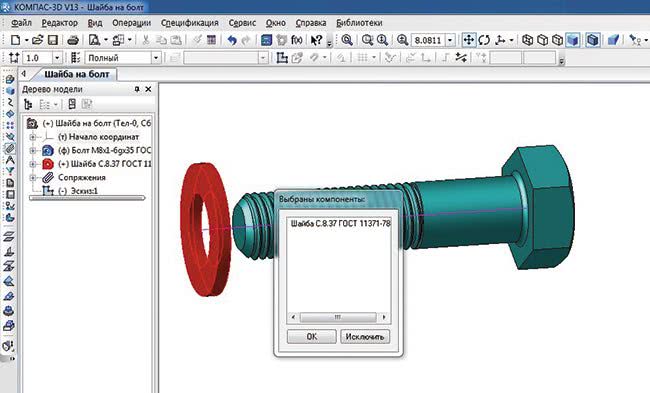
Рис. 5. Добавление компонента в сценарий анимации
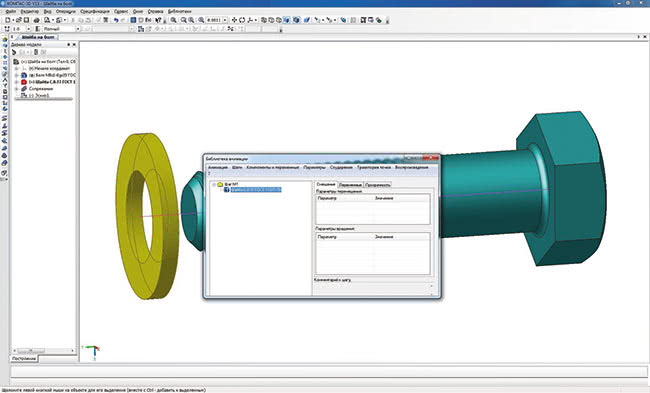
Рис. 6. Дерево анимации с выделенным в нем компонентом
Чтобы построить траекторию, необходимо выделить в дереве анимации шайбу (см. рис. 6) (в окне сборки она подсветится желтоватым цветом) и войти в меню Параметры. Выбираем пункт Добавить траекторию -> В дереве сборки и указываем в окне сборки левой клавишей мыши отрезок. В появившемся диалогом окне настраиваем направление (прямое или обратное), скорость перемещения или время, за которое шайба должна пройти данный путь (рис. 7).

Рис. 7. Диалоговое окно параметров перемещения компонента
В дереве анимации в раскрывающемся списке Шаг 1 -> Шайба C.8.37 ГОСТ 1137178 появляется пиктограмма траектории, одновременно с этим в дереве построения сборки появляется 3Dсплайн. При создании сценария анимации сопряжения элементов, участвующие в визуализации и перемещении в пространстве, следует исключить из дерева построения. Это можно сделать не выходя из диалога сценария анимации (рис. 8).
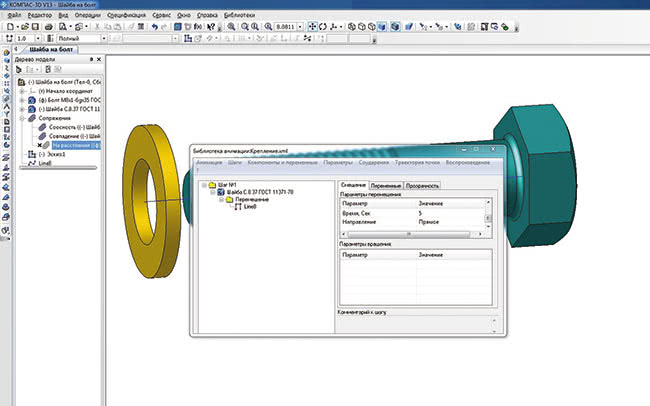
Рис. 8. Дерево сценария анимации и отключение сопряжений в дереве построения сборки
Как уже упоминалось ранее, в этом примере можно описать функцию соударения компонентов при движении. Для этого в меню Соударения выбираем пункт Выбрать компоненты и в дереве построения или окне сборки указываем шайбу и болт (рис. 9). В меню Анимация -> Настройки необходимо включить опцию Останавливать при соударении. После запуска анимации, как только шайба коснется шляпки болта, сборка выделяется красным цветом и анимация останавливается, что указывает на соударение компонентов (рис. 10). Это частный случай, когда специально было сделано преднамеренное превышение пути перемещения. В реальности такая функция носит более значимый характер — она служит для выявления коллизий при взаимном движении узлов и деталей в механизмах машин.
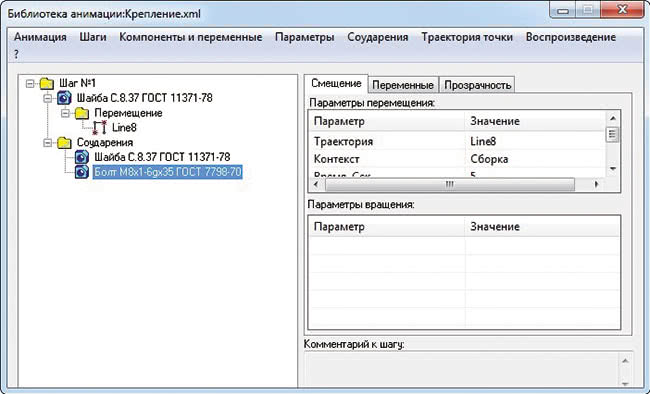
Рис. 9. Дерево анимации с добавлением функции соударения компонентов
Как пользоваться КОМПАС 3D?
В общепринятом смысле компас – это прибор, который определяет стороны света. В нашем случае название является аббревиатурой, которая расшифровывается как КОМПлекс Автоматизированных Систем. Из этого следует, что это не одна программа, а несколько, которые объединены в одно название — КОМПАС:
- Строитель;
- График;
- 3D;
- 3D LT;
- 3D home;
- 3D Viewer;
- 3D V16.
С помощью объединенных в одно семейство систем автоматизированного программирования (САПР) осуществляется проектирование и конструирование, оформляется документация. Из перечисленных продуктов не все бесплатные, есть и коммерческий софт. Основные сферы использования compass 3d – машиностроение, приборостроение, строительная отрасль.
https://youtube.com/watch?v=AjarK6Ho0mw
https://youtube.com/watch?v=zWoXgZeRo4c
https://youtube.com/watch?v=eRVrea9jwTw
Где впервые появился компас?
То, что этот навигационный прибор изобрели древние китайцы, утверждают все историки, однако расходятся во мнениях относительно времени и правящих династий. Одни считают, что это произошло еще до нашей эры, другие – что в XIII столетии н.э. Примерно в этом веке простейший прибор – прообраз компаса – появился и в Европе. Он представлял собой не слишком большую емкость с водой и установленной в ней пробкой, на которой сверху прикреплялась стрелка-указатель.
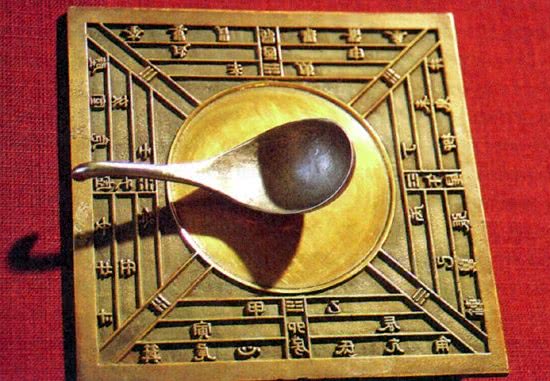
Через двести лет итальянец Флавио Джойя несколько модернизировал навигатор: вертикальная ось держала стрелку, а по окружности был размещен круглый немагнитный контур со шкалой.
Шло время, приходили новые идеи конструкции компаса, но принцип действия прибора остался неизменным.
Преимущества эксплуатации продукта
Функционал программы постоянно оптимизируется, обновляется и дополняется для удобства использования. Преимущества КОМПАС-3D:
- Многозадачность и модульность системы. В зависимости от поставленных целей потребитель сам выбирает необходимый набор дополнительных приложений.
- Доступность. Обширная справочная система и итерактивное обучающее руководство для понимания принципов работы в минимальный срок.
- Специализированные наборы и интегрирование результатов. Для решения любых поставленных задач есть возможность приобрести дополнительное расширение, позволяющее делать различные инженерные задачи.
Вы можете купить КОМПАС 3D по оптимальной цене на официальном сайте компании ИНФАРС.